Webtjenesteinnstillinger
Denne delen beskriver maskinens webtjenesteinnstillinger.
 Registrere kontoen på fotodelingsnettstedet
Registrere kontoen på fotodelingsnettstedet
 Tilbakestille webtjenesteinnstillingene
Tilbakestille webtjenesteinnstillingene
Les vilkårene for bruk før du bruker webtjenesten.
 Merknad om webtjenesteutskrift
Merknad om webtjenesteutskrift
Registrere kontoen på fotodelingsnettstedet
Registrer kontoen på fotodelingsnettstedet på maskinen ved å følge fremgangsmåten nedenfor.
 Viktig!
Viktig!
-
Maskinen må ha en LAN-tilkobling og være koblet til Internett for å bruke denne funksjonen.
-
Du må ha en konto på fotodelingsnettstedet før du kan registrere kontoen på maskinen. Informasjon om hvordan du oppretter en konto finner du på fotodelingsnettstedet.
-
Du kan registrere et påloggingsnavn eller en e-postadresse på opptil 256 tegn og et passord på opptil 80 tegn. Når du får tildelt kontoen på fotodelingsnettstedet, angir du et påloggingsnavn eller en e-postadresse på maksimalt 256 tegn og et passord på maksimalt 80 tegn.
Du kan angi påloggingsnavnet, e-postadressen og passordet (med bokstaver og tall) på LCD-skjermen til maskinen.
-
Velg
 Oppsett (Setup) i skjermbildet HJEM (HOME).
Oppsett (Setup) i skjermbildet HJEM (HOME). -
Velg
 Nettjenesteoppsett (Web service setup), og trykk deretter OK-knappen.
Nettjenesteoppsett (Web service setup), og trykk deretter OK-knappen. -
Bruk knappen

 for å velge Tilkoblingsoppsett for nettalbum (Online Album connection setup), og trykk deretter på knappen OK.
for å velge Tilkoblingsoppsett for nettalbum (Online Album connection setup), og trykk deretter på knappen OK. -
Bruk knappen

 for å velge Registrer konto (Register account), og trykk deretter på knappen OK.
for å velge Registrer konto (Register account), og trykk deretter på knappen OK. Merk
Merk-
Når du skal slette kontoen, velger du Slett konto (Delete account) og trykker deretter på knappen OK. Når du har valgt fotodelingsnettstedkontoen du vil slette, og trykket på knappen OK, vises det et skjermbilde der du kan bekrefte slettingen av kontoen. Velg Ja (Yes) og trykk på knappen OK for å slette kontoen.
-
-
Bruk knappen

 for å velge fotodelingsnettstedet du vil registrere en konto for, og trykk deretter på knappen OK.
for å velge fotodelingsnettstedet du vil registrere en konto for, og trykk deretter på knappen OK.Det vises en melding med kontoinformasjon.
-
Kontroller meldingen, og trykk deretter på knappen OK.
-
Trykk på venstre Funksjon (Function)-knapp når skjermbildet for bekreftelse av kontobehandling vises.
 Merk
Merk-
Ved å trykke på OK-knappen kan du vise meldingen for kontobehandlingspolicy.
-
-
Kontroller om Bruker-ID (User-ID) eller E-post (Email) vises, og trykk deretter på OK-knappen.
Skjermbildet der du angir påloggingsnavnet eller e-postadressen, vises.
 Merk
Merk-
Hvis du allerede har registrert kontoen, vises påloggingsnavnet eller e-postadressen på skjermen.
-
-
Angi påloggingsnavnet eller e-postadressen.
Bruk følgende knapper for å angi påloggingsnavnet eller e-postadressen.
- Knappene
 ,
,  ,
,  og
og  :
: -
Velg en bokstav, et tall eller et symbol.
- OK-knapp:
-
Angi det valgte tegnet.
- Venstre Funksjon (Function)-knapp:
-
Trykk når du har angitt alle tegnene.
- Midterste Funksjon (Function)-knapp:
-
Bytt mellom inntastingsmodusene Små bokstaver (abc), Store bokstaver (ABC) og Siffer (sifre).
- Høyre Funksjon (Function)-knapp:
-
Slett det angitte tegnet.
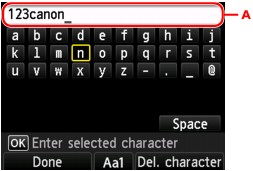
 Merk
Merk-
Når du skal redigere angitte tegn, velger du inndatakolonnen (A) med knappen

 . Bruk knappen
. Bruk knappen 
 for å flytte markøren til redigeringspunktet.
for å flytte markøren til redigeringspunktet.
- Knappene
-
Kontroller påloggingsnavnet eller e-postadressen du har angitt, og trykk deretter på venstre Funksjon (Function)-knapp.
-
Kontroller om Passord (Password) vises, og trykk deretter på OK-knappen.
Skjermbildet der du angir passordet, vises.
-
Angi passordet.
Angi passordet og påloggingsnavnet eller e-postadressen.
 Merk
Merk-
Det kan være at du ikke trenger å angi passordet, men dette avhenger av innstillingen på fotodelingsnettstedet.
-
-
Trykk på venstre Funksjon (Function)-knapp.
Maskinen kobler seg til fotodelingsnettstedet, og kontoen din bekreftes.
Når kontoen er bekreftet, vises det et bekreftelsesskjermbilde der du kan lagre påloggingsnavnet eller e-postadressen og passordet.
-
Bruk knappen

 for å velge innstillingen, og trykk deretter på knappen OK.
for å velge innstillingen, og trykk deretter på knappen OK.Kontoen er registrert.
Tilbakestille webtjenesteinnstillingene
Denne funksjonen nullstiller alle webtjenesteinnstillingene.
Nullstill webtjenesteinnstillingene ved å følge fremgangsmåten nedenfor.
-
Velg
 Oppsett (Setup) i skjermbildet HJEM (HOME).
Oppsett (Setup) i skjermbildet HJEM (HOME). -
Velg
 Enhetsinnstillinger (Device settings), og trykk deretter OK-knappen.
Enhetsinnstillinger (Device settings), og trykk deretter OK-knappen. -
Bruk knappen

 for å velge Nullstill innstilling (Reset setting), og trykk deretter på OK-knappen.
for å velge Nullstill innstilling (Reset setting), og trykk deretter på OK-knappen. -
Bruk knappen

 for å velge Kun webtjenesteoppsett (Web service setup only), og trykk deretter på OK-knappen.
for å velge Kun webtjenesteoppsett (Web service setup only), og trykk deretter på OK-knappen.Bekreftelsesskjermbildet vises.
 Merk
Merk-
Når du velger Nullstill alt (Reset all), tilbakestilles alle innstillinger du har gjort på maskinen, til standardinnstillingene.
-
-
Bruk knappen

 til å velge Ja (Yes), og trykk deretter på OK-knappen.
til å velge Ja (Yes), og trykk deretter på OK-knappen.Webtjenesteinnstillingene er nullstilt.

